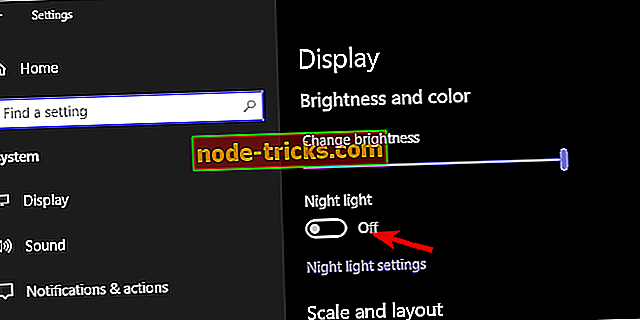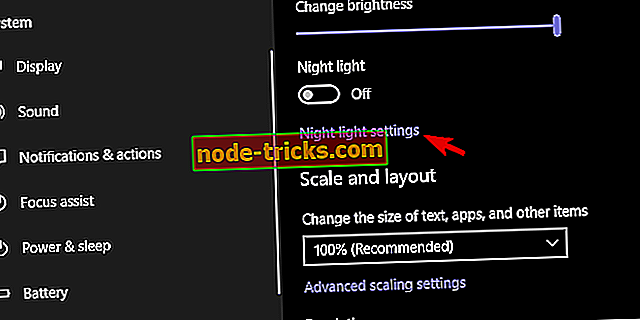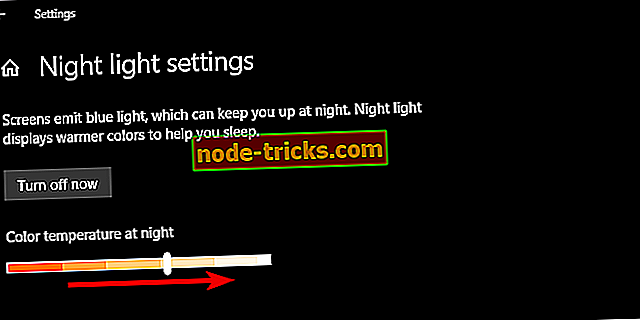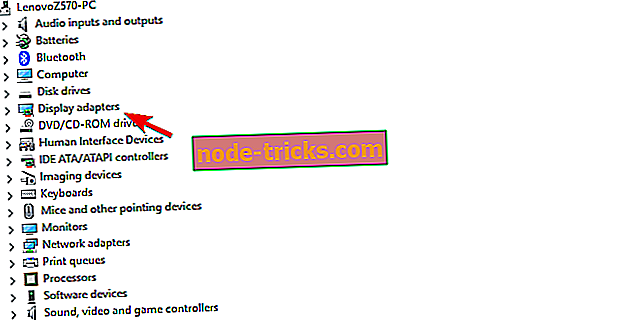Решен: Windows 10 червен оттенък на екрана
В сравнение с някои критични проблеми с дисплея, червеникавият оттенък не е нищо сериозно. Ако това е софтуерът, за който говорим. В случай, че хардуерът работи неправилно, можете да направите толкова много неща. Въпреки това, ние включихме четири стъпки, които трябва, когато се прилагат правилно, да разрешат червения оттенък в Windows 10. Не забравяйте да ги проверите по-долу.
Как да фиксираме червения оттенък на екрана в Windows 10
- Потвърдете, че режимът "Нощна светлина" е деактивиран
- Проверете драйвера на дисплея
- Проверете съпътстващия софтуер на трета страна
- Калибрирайте отново цветовете на дисплея
1: Потвърдете, че режимът „Нощна светлина“ е деактивиран
С една от последните актуализации за Windows 10, потребителите могат да активират специален режим на екрана. А именно, когато е активирано, режимът "Нощна светлина" намалява наличието на синя светлина. Той заменя студените сини нюанси с по-топлите червеникави цветове. Много е по-лесно на очите, особено в тъмното. Тази функция може да е източникът на червения оттенък на екрана ви. Затова, ако това ви е неприятно, уверете се, че сте го забранили.
Трябва да можете да го деактивирате в прозореца на Центъра за действие, където той стои между всички други бързи действия. Просто кликнете върху него, докато не се отвори. От друга страна, ако не можете да го намерите там, изпълнете следните стъпки, за да я деактивирате:
- Натиснете клавиша Windows + I, за да отворите приложението Настройки .
- Отворена система .
- Под секцията Display, изключете режима " Night Light ".
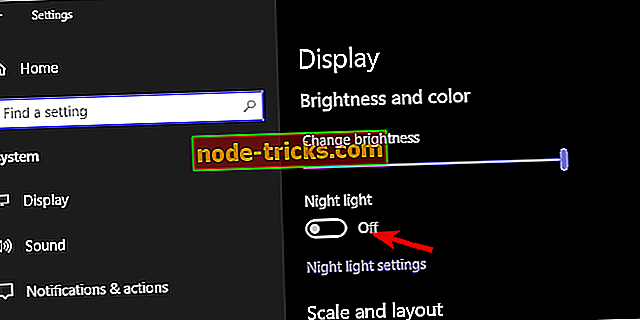
Все пак, това е наистина елегантен функция, така че предлагаме да се придържате към него. Ако червеният оттенък е твърде много за вас, има начин да намалите топлината на екрана. Ето как:
- Отворете Настройки .
- Изберете Система .
- Под раздела Display (Покажи) кликнете върху „ Night Light settings “ ( Настройки на нощната светлина ).
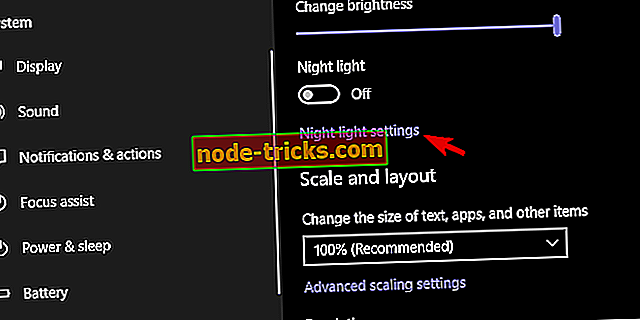
- Под „ Цветна температура през нощта “ преместете плъзгача надясно, за да намалите ефекта на червения оттенък.
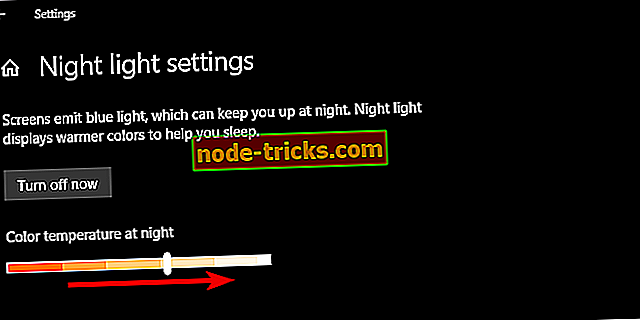
2: Проверете драйвера на дисплея
Ако проблемът е постоянен или не е пряко свързан с режима "Нощна светлина", препоръчваме ви да актуализирате или дори да инсталирате отново драйверите на дисплея. По-голямата част от времето, поне за най-повърхностните нужди, генеричният драйвер ще е достатъчен. Но никога няма да сте сигурни за това. За щастие, обикновена актуализация трябва да разреши всички незначителни проблеми с екрана (което със сигурност е, ако премахнем неизправността в хардуера).
Изпълнете следните стъпки, за да актуализирате драйвера на дисплейния адаптер в диспечера на устройствата:
- Щракнете с десния бутон на мишката върху Старт и отворете Device Manager .
- Разгънете Display adapters .
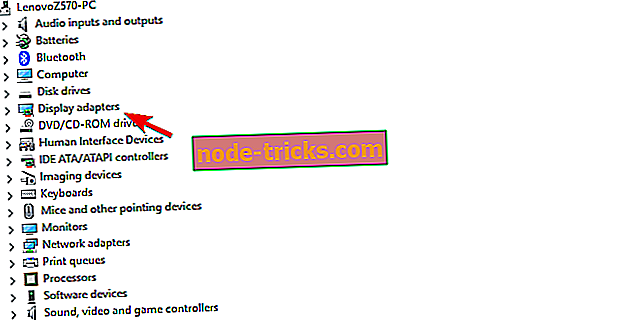
- Щракнете с десния бутон на вашия GPU и изберете Update driver от контекстното меню.
Освен това, ако това не отговаря на нуждите, ето как да го преинсталирате с няколко прости стъпки:
- Отворете Device Manager отново и разгънете раздела Display adapters (Показване на адаптери).
- Кликнете с десния бутон на мишката върху графичния си процесор и кликнете върху „ Деинсталиране на устройството “.
- Рестартирайте компютъра и изчакайте, докато системата инсталира драйвера.
3: Проверете съпътстващия софтуер на трети лица
Много лаптопи и персонализирани компютри (последните рядко) се доставят с предварително инсталирания софтуер. Има различни приложения на OEM, които са там, за да подобрят опита и да ускорят работния процес. По този начин те се уверяват, че техният хардуер ще работи без проблеми с драйверите или други несъответствия в софтуера.
За съжаление, много от тях са надуваеми и Windows 10 се занимава с периферните и входно-изходните устройства без тях. Освен това, те могат да смесват настройките на системата или, както изглежда, дори да калибрират цветовете на екрана.
В този случай шансовете са, че има свързан вграден софтуер, който се занимава с конфигурацията на дисплея. Този софтуер трябва или да бъде деактивиран, или да отиде. Придвижете се до Търсене> въведете Контролен панел и го отворете> Деинсталиране на програма . Веднъж потърсете всички свързани с дисплея инструменти и ги деинсталирайте.
4: Възстановете цветовете на дисплея
Накрая има само едно нещо, което можем да предложим по отношение на този особено устойчив червен оттенък. А това са GPU контроли (ATI Catalyst и Nvidia или Intel Control Panel), където можете да нулирате настройките на цветовете и да търсите промени. След като сте там, можете да манипулирате настройките и може би сами да решите проблема.
След като направите това, червеният оттенък трябва да изчезне. Освен това има вграден инструмент за Windows за калибриране на дисплея. Говорим за добър стар съветник, който ви позволява да калибрирате цветовете на дисплея по ваш вкус. За да влезете в него, просто въведете Calibrate в лентата за търсене на Windows и отворете “ Calibrate Display color ” от списъка с резултатите.
Това е. И накрая, не забравяйте да ни кажете дали писмено това е достойно усилие или екранът все още е вбесяващо червеникав. Можете да направите това в раздела за коментари по-долу.